Ang mga modernong web page ay puno ng iba't ibang mga epekto sa animation. Karamihan sa kanila ay ginawa gamit ang flash technology, at marami ang hindi ganoon kahirap isagawa. Gamitin ang mga ito upang palamutihan ang iyong site. Paano ito magagawa?
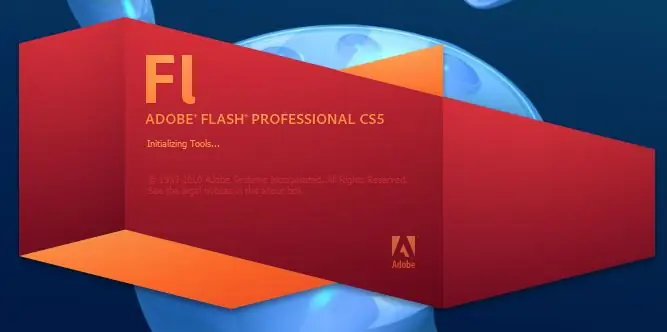
Kailangan
Adobe Flash CS5
Panuto
Hakbang 1
Lumikha ng "Bouncing Letters" na epekto. Upang magawa ito, isulat ang nais na teksto, i-convert ito sa format ng Movie Clip. Hatiin ang teksto sa magkakahiwalay na mga titik / simbolo, para sa pagpipindot na ito ng key na kombinasyon ng Ctrl + B. Ang teksto ay nahahati sa mga titik, pagkatapos ay ilipat ang bawat titik sa isang hiwalay na layer. Upang magawa ito, piliin ang nais na titik, mag-right click dito at piliin ang Ipamahagi sa utos ng Mga Layer.
Hakbang 2
Buksan ang Motion pattern Library, piliin ang pattern ng bounce-Out-3d, i-click ang Ilapat. Susunod, magtrabaho kasama ang pinuno ng paggalaw, ilipat ang bawat elemento ng animasyon ng ilang mga frame mula sa naunang isa. Upang mapigilan ang mga titik na mawala pagkatapos makakuha ng lugar, magdagdag ng mga frame sa dulo. Mag-right click sa animasyon at piliin ang I-convert sa Frame ng Frame Animation. Pindutin ang F5 sa bawat layer. Handa na ang epekto ng flash.
Hakbang 3
Gawin ang text fade effect mula sa screen. Upang magawa ito, piliin ang tool na "Text", isulat ang anumang salita o pangungusap sa eksena. Susunod, piliin ito, tawagan ang menu ng konteksto, piliin ang item na Break apart, pagkatapos ay i-convert ang bawat titik sa isang simbolo, para sa pindutin ang F8 key dito. Bigyan ang bawat titik ng magkakaibang pangalan. Piliin ang lahat ng mga titik sa eksena, piliin ang mga filter sa panel ng Mga Katangian, idagdag ang Drop shadow upang makagawa ng isang flash effect.
Hakbang 4
Piliin ang lahat ng mga titik, buksan ang menu ng konteksto sa kanila at piliin ang Ipamahagi sa item ng Mga Layer. Sa timeline, piliin ang unang letra, maglagay ng isang keyframe sa frame na labinlimang. Pagkatapos ang pangalawang titik ay nasa ika-30 frame. Gawin ito nang sunud-sunod sa bawat titik, gawin itong 15 higit pang mga frame.
Hakbang 5
Piliin ang timeline kasama ang mga titik, piliin ang utos ng Pag-tween ng paggalaw upang lumikha ng isang epekto ng flash. Susunod, piliin ang pangalawang keyframe. Piliin ang titik sa entablado, sa panel ng Mga Katangian, sa item na Epekto ng Kulay, piliin ang pagpipiliang Estilo, piliin ang utos ng Alpha doon at itakda ang halaga sa 0.






